Aug 14, 2025 • Categoría: Reparación de Archivos • Soluciones probadas
Cuando se utiliza un documento de MS Excel o MS Access que asimilan funciones o botones que necesitan VBA (aplicaciones de Visual Basic) para que las macros realicen alguna tarea asignada, el usuario puede recibir un error de compilación "No se puede encontrar proyecto o biblioteca".
Parte 1: Cuál es la causa de este error?
- Este error generalmente es causado por el programa MS Access o MS Excel del usuario. La razón es que el programa tiene una referencia a un objeto o tipo de biblioteca que falta y, por lo tanto, el programa no lo encuentra. En consecuencia, el programa no puede usar funciones o botones basados en VB o Micro. Por lo tanto, se envía un mensaje de error.
- A veces, una biblioteca puede activarse o desactivarse, causando un enlace perdido entre la biblioteca y el código del programa. Entonces se emite el error de compilación.
- Dado que hay bibliotecas estándar, la biblioteca que falta suena un poco menos probable. La otra posible razón, en ese caso, es que la biblioteca de errores de coincidencia es la causa del error. Por ejemplo, el usuario puede tener una versión de biblioteca (sat Outlook) de 2007, pero la referencia en el código puede estar buscando la versión 2010 de esa biblioteca específica. Por lo tanto, el programa no puede encontrar la biblioteca correspondiente, emitiendo este error de compilación.
- Otro escenario para el mismo mensaje de error se refiere al uso de Microsoft XP, que incluye una referencia al servicio web en el proyecto VBA. Cuando ejecuta este proyecto en MS Office 2003, aparece el mismo error de compilación. La razón es la misma, es decir, falta el objeto o tipo de biblioteca (o no se encuentra).
Parte 2: Cómo reparar un archivo corrupto de Excel
Para diferentes situaciones, algunas soluciones para rectificar el problema o reparar un archivo de Excel dañado siempre están ahí. Como descubrir la biblioteca que falta o la causa de la falta de coincidencia si existe. Luego se agrega la biblioteca o, alternativamente, se puede volver a verificar el código para vincularlo a la biblioteca apropiada.
Cómo puede hacerse esto?
Siguiendo los pasos:
Paso 1. Abra el archivo MS Excel, dando un mensaje de error.
Paso 2. Asegúrese de que la hoja que tiene funciones o botones definidos esté seleccionada.
Paso 3. Presione "ALT y teclas F11", para VB Editor en una nueva ventana (como se muestra a continuación).
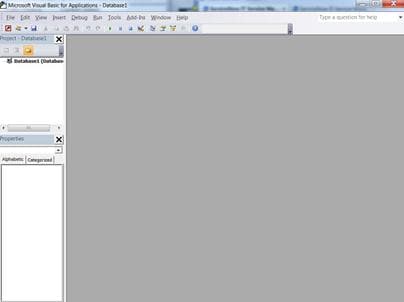
Paso 4. Haga clic en el menú Herramientas y luego seleccione Referencias en el menú desplegable, como se muestra
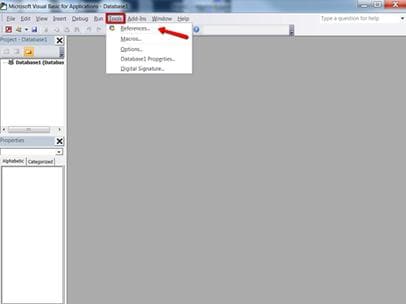
Paso 5. El siguiente cuadro de diálogo mostrará "La biblioteca o el tipo de objeto faltante" se indica, como se muestra a continuación
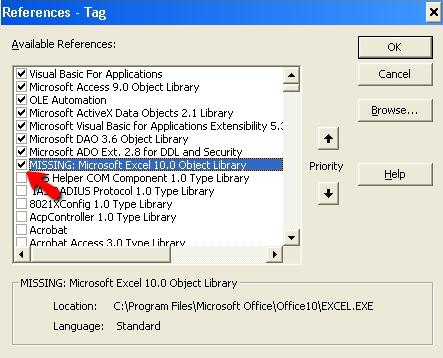
Paso 6. Como en la pantalla anterior, si existe una marca de verificación con la biblioteca faltante, desactívela y haga clic en Aceptar
Paso 7. Salga y guarde el archivo original de Excel.
Ahora verifique que las funciones respectivas funcionen correctamente.
Parte 3: reparar el archivo de MS Excel con la herramienta de reparación de Excel
El software de reparación de archivos Excel de terceros está ahí para resolver todos estos asuntos de forma rápida y precisa. Uno de los El mejor software de reparación de archivos de Excel, para reparar y recuperar archivos de Excel dañados / corruptos se describe a continuación.
Esta El software de reparación de archivos de Excel está disponible para sistemas individuales y múltiples. La herramienta de reparación de archivos es compatible con todas las versiones de Windows y es compatible con Excel 2011 para Mac. Esto permite reparar archivos de Excel corruptos (.XLS y .XLSX) y restaurar todos los datos de corruptos a un nuevo archivo de Excel.
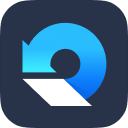
Características:
- Repara perfectamente archivos PDF, Word, Excel y PowerPoint corruptos en tres sencillos pasos en todo tipo de circunstancias..
- Repara los archivos que no se abren e ilegibles.
- Previsualiza y recupera todos los datos contenidos en los archivos corruptos.
- Repara archivos dañados por diferentes causas y desde todos los dispositivos.
Paso 1 Seleccione el archivo corrupto de Excel de la unidad.

Paso 2 Elija uno o todos los archivos corruptos de Excel para comenzar el proceso de reparación.

Paso 3 Obtenga una vista previa del archivo de Excel reparado.
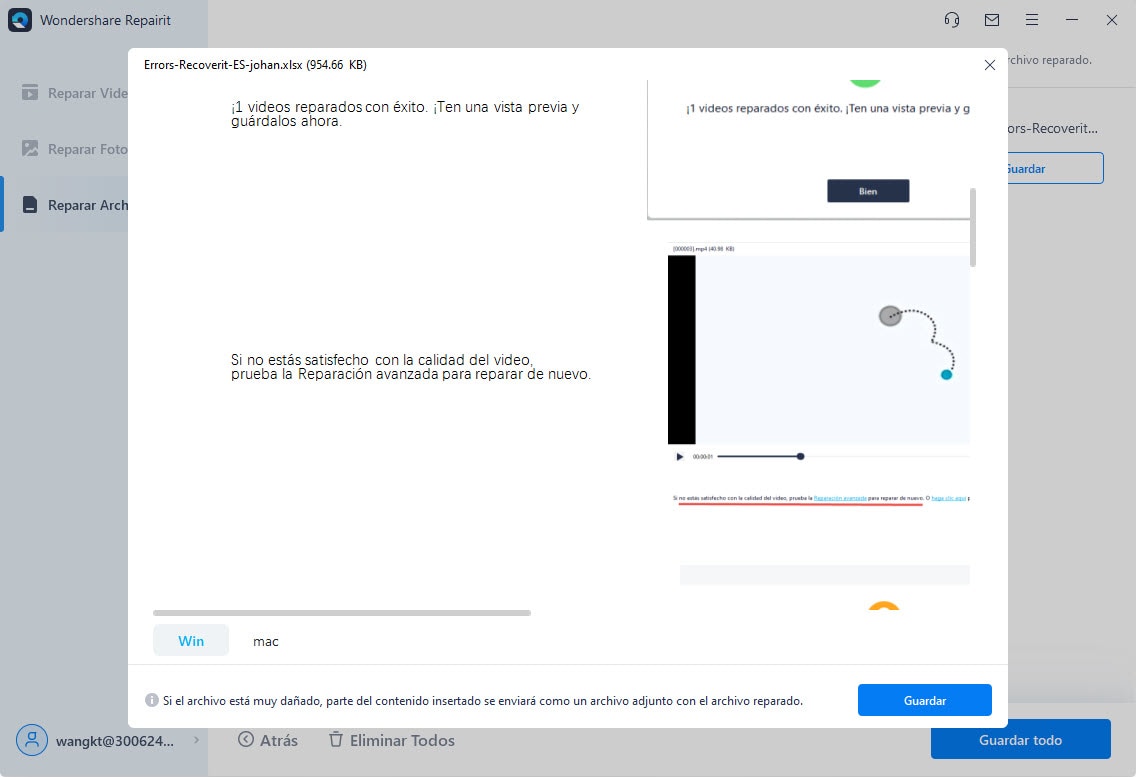
Paso 4 Seleccione una ubicación preferida para guardar el archivo de Excel reparado.
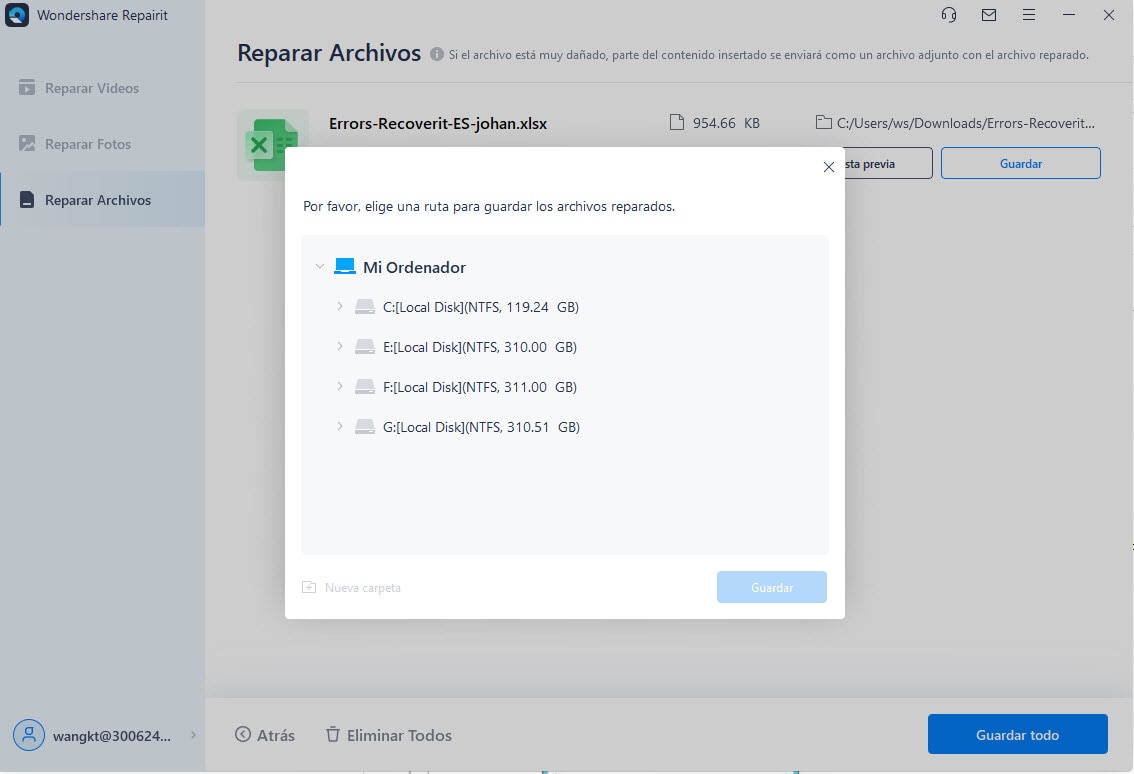
Además de Excel Repair Tool o el software de reparación de archivos Excel, algunos consejos pueden ser útiles para soluciones rápidas (para recuperar o reparar archivos corruptos de Excel).
Caso 1. Cuando el archivo Excel está abierto, intente cualquiera de los siguientes.
- Probar en una computadora diferente
- Desactiva el guardado automático.
- Desactiva el intercambio de archivos.
- No ejecute Excel desde un disquete
- Guarde el archivo como una página web y vuelva a abrirlo como archivo de Excel.
Caso 2. Cuando Excel no puede abrir el archivo, intente uno de los siguientes.
- Abra el archivo corrupto en el disco duro. Copia del disquete.
- Encuentra el archivo .xlb. También mantenga una copia de seguridad. Eliminar .xlb. Reiniciar Excel.
- Abra el archivo en MS Word o Bloc de notas. Eso te permitirá recuperar datos pero no formatear
- Con el visor MS Excel 97/2000 puede ver los datos e imprimir. Abra el archivo con este programa gratuito para recuperar datos. Este programa recuperará el formato y los valores de las celdas.
- Utiliza Excel XP. Esto tiene mejores opciones para la recuperación.
Soluciones para Windows
- Recuperar datos de Windows
- 1.Recuperar sistema de Windows
- 2.Recuperar archivos de 0 bytes
- 3.Restaurar el visor de fotos de Windows
- 4.Recuperar carpetas eliminadas en Windows
- Problemas del sistema
- 1.Sistema operativo no encontrado
- 2.Windows congelado
- 3.Windows atascado al reiniciar
- 4.Acceso a la unidad USB denegado en Windows
- Consejos para Windows
- 1.Actualizar a Windows 11
- 2.Acerca del archivo Desktop.ini
- 3.Convertir RAW a NTFS en Windows
- 4.Windows no reconoce USB
- Errores de equipos





Alfonso Cervera
staff Editor